- 时间:2024-12-16 12:13:13
- 浏览:
U盘PE进入系统:轻松实现系统安装与维护

一、什么是U盘PE系统?
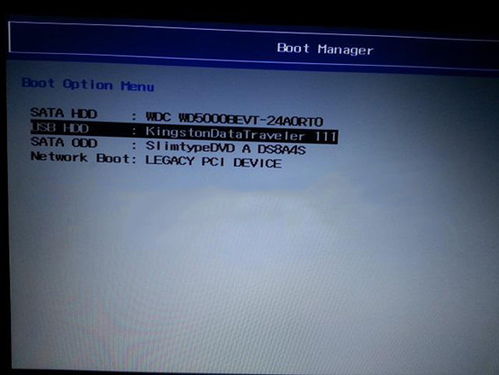
U盘PE系统,全称为U盘预装环境(Pre-Installation Environment),是一种基于Windows PE的启动盘。它可以在没有操作系统的情况下启动电脑,提供类似Windows操作系统的界面和功能,方便用户进行系统安装、数据备份、系统修复等操作。
二、制作U盘PE启动盘
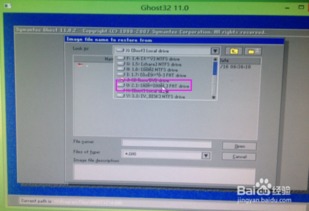
要使用U盘PE系统,首先需要制作一个U盘PE启动盘。以下是一般步骤:
下载并安装U盘启动制作工具,如大白菜U盘启动盘制作工具。
将U盘插入电脑,选择U盘作为启动盘制作的目标。
选择Windows PE版本,如Windows 7 PE、Windows 10 PE等。
点击“制作启动盘”按钮,等待制作完成。
制作完成后,U盘PE启动盘就制作成功了。
三、进入U盘PE系统

制作好U盘PE启动盘后,接下来就是进入U盘PE系统。以下是进入U盘PE系统的步骤:
将U盘插入电脑,重启电脑。
在开机过程中,按下启动热键(如F12、F10等),进入启动菜单。
选择U盘作为启动盘,按回车键。
等待U盘PE系统加载,进入系统界面。
四、U盘PE系统功能介绍
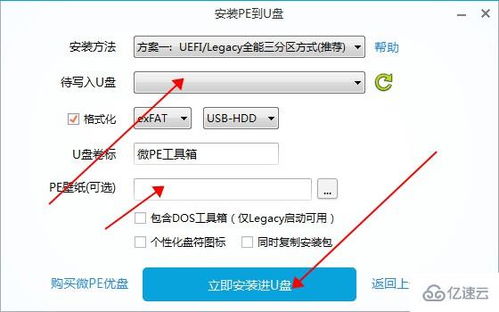
U盘PE系统具有以下功能:
系统安装:可以安装Windows操作系统,包括Windows 7、Windows 8、Windows 10等。
数据备份:可以备份电脑中的重要数据,如文档、照片、视频等。
系统修复:可以修复系统故障,如蓝屏、死机等。
软件安装:可以安装各种软件,如办公软件、杀毒软件等。
五、注意事项
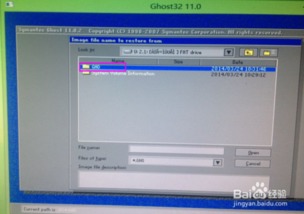
在使用U盘PE系统时,请注意以下事项:
确保U盘PE启动盘制作成功,否则无法进入系统。
在进入U盘PE系统后,不要随意修改系统设置,以免造成系统不稳定。
在安装操作系统或软件时,请确保选择正确的安装路径,避免覆盖重要数据。
U盘PE系统是一款非常实用的系统安装和维护工具。通过本文的介绍,相信您已经掌握了如何使用U盘PE进入系统。希望本文能帮助您解决系统安装、数据备份、系统修复等问题。




